TeamViewer – eines der wohl bekanntesten und beliebtesten Fernwartungs Tools für Windows, macOS und Linux. Möchte man sich mit TeamViewer auf einem anderen PC verbinden macht man das in der Regel über die angeigte ID und dem dazugehörigen Passwort des Partners. Gibt es aber eine Störung beim TeamViewer Netzwerk bekommt die Software keine ID zugewiesen und somit ist es auch nicht mehr möglich eine Verbindung zum Partner aufzubauen. Man ist somit immer davon abhängig, dass das TeamViewer Netzwerk erreichbar ist und funktioniert.
Möchte man allerdings nur innerhalb eines Netzwerks (LAN) einen PC oder Server fernsteuern kann man TeamViewer auch so einstellen, dass eine direkte Verbindung über die lokale IP- Adresse aufgebaut wird. Somit würde das Verbinden zum anderen PC auch klappen, wenn die TeamViewer Server nicht erreichbar sind oder sogar das Internet ausfällt.
Welche Einstellungen hierfür in TeamViewer vorzunehmen sind möchte ich Dir kurz zeigen:
TeamViewer über IP Adresse im LAN verwenden
- Im geöffneten TeamViewer Fenster auf Extras => Optionen klicken

- Nun öffnen sich die TeamViewer Einstellungen. Hier kann man nun unter Netzwerkeinstellungen beim Punkt „Eingehende LAN- Verbindungen“ einstellen wie TeamViewer erreichbar sein soll. Man kann zwischen folgenden Einstellungen wählen:
- Deaktiviert – das ist die Standardeinstellung. Damit sind nur Verbindungen auf den PC über die zugewiesene ID möglich
- Akzeptieren – damit ist der Verbindung auf den PC über die ID und über die LAN- IP Adresse möglich
- Ausschließlich zulassen – ist diese Einstellung gewählt ist eine Verbindung zu diesem PC nur mehr über die IP- Adresse möglich
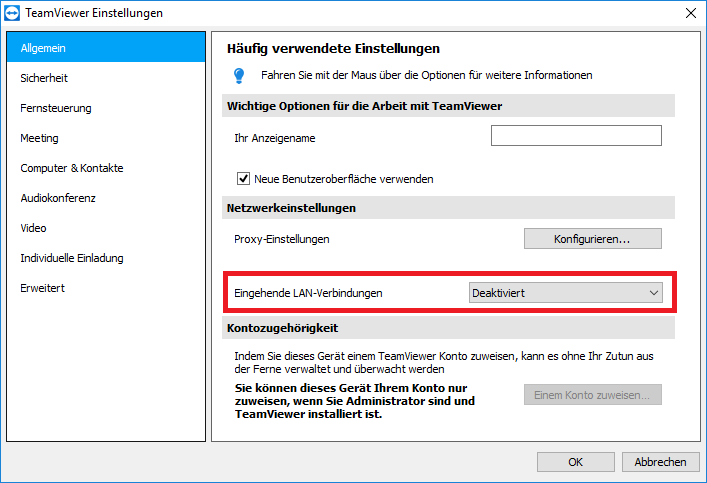
- Nachdem die entsprechende Einstellung (Option 2 oder Option 3) ausgewählt wurde kann das Einstellungsfenster mit OK geschlossen werden und nun sollte eine Verbindung über die IP- Adresse zu diesem PC oder Server möglich sein.